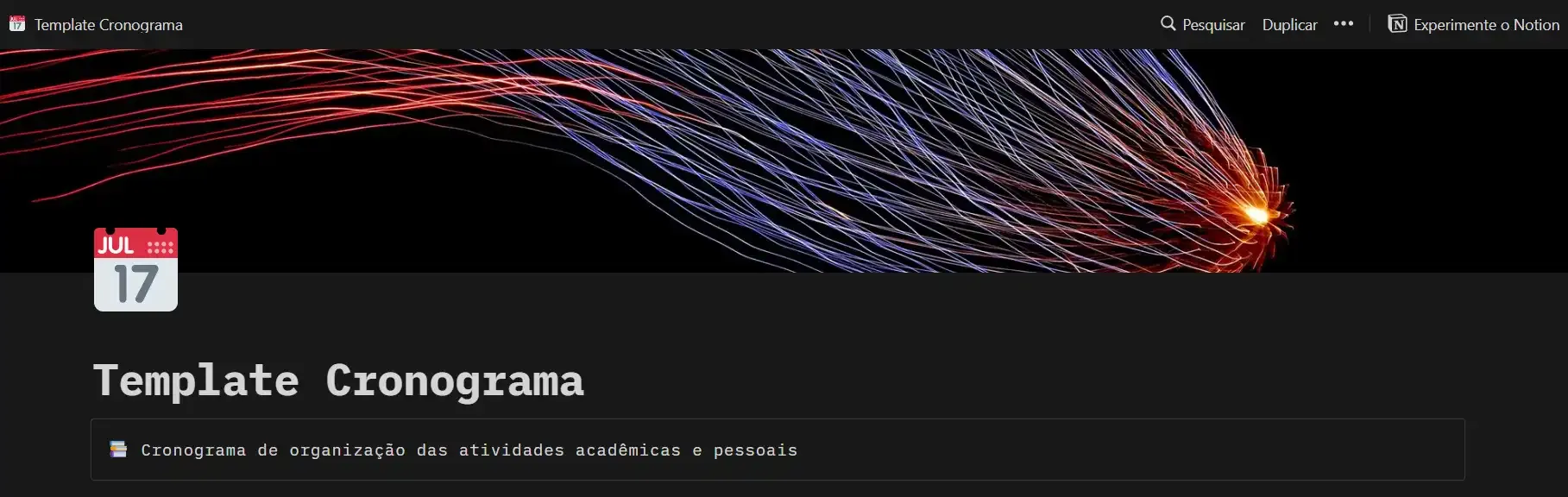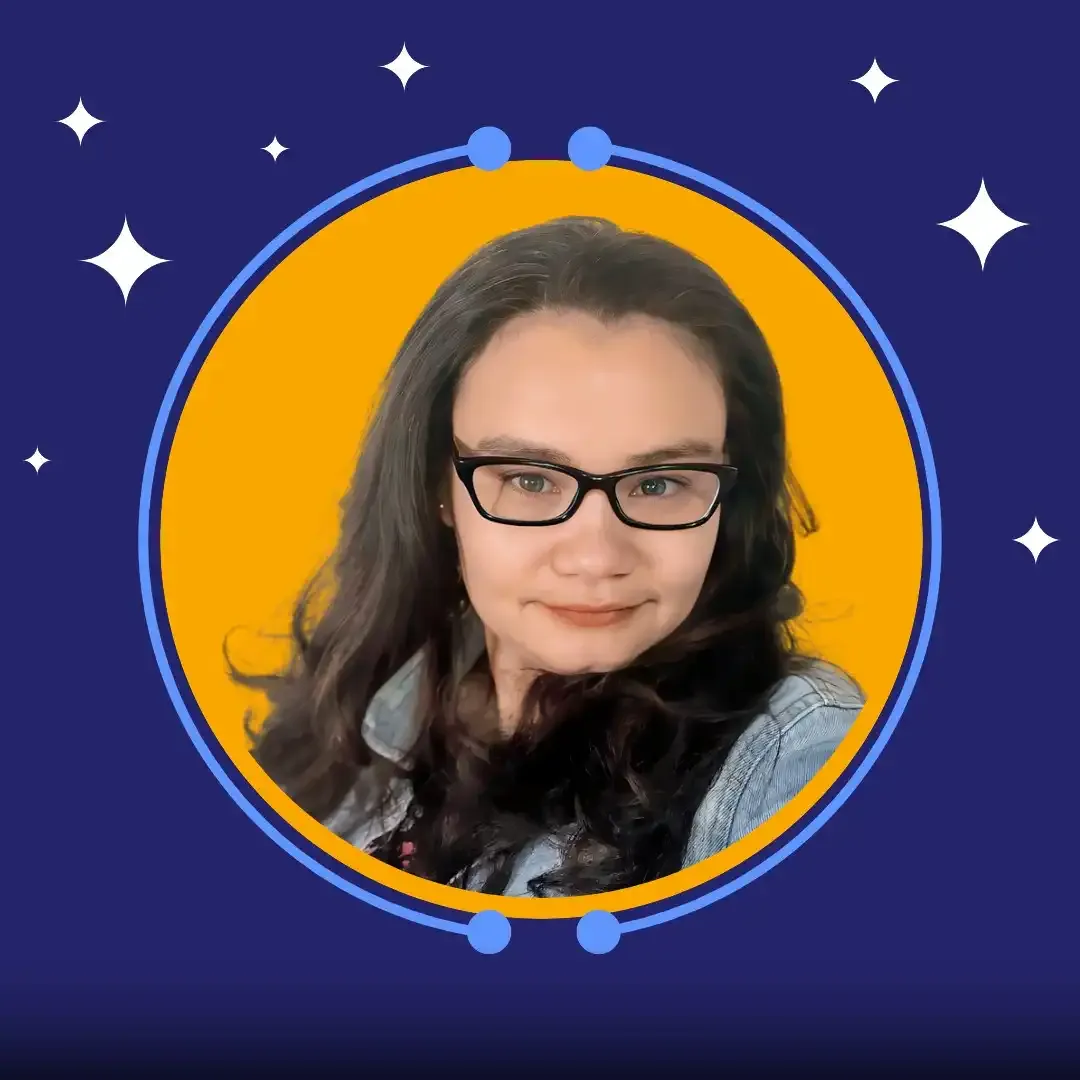Template para organização pessoal com Notion (link para duplicar)
Apresentação
Olá, pessoal. Tudo bem? Meu nome é Laura e atualmente estou participando do Bootcamp da DIO com o Santander, cursando a trilha de Ciência de Dados com Python.
Contextualização
Logo nas primeiras aulas do Bootcamp, nós tivemos acesso a um conteúdo super legal sobre como se organizar com o Notion. Eu já fazia uso da plataforma, mas meu conhecimento era muito superficial. Nesse curso, aprendi várias coisas novas e decidi compartilhar um pouco disso aqui com vocês.
Você já ouviu falar do Notion?
Para quem não sabe, o Notion é uma plataforma que fornece diversas ferramentas (lembretes, calendários, ...) para que você possa organizar a sua agenda, fazer listas, anotar conteúdos importantes e assim por diante.
O desafio
Quando decidi organizar o meu Notion, eu queria uma forma de colocar tanto as informações da minha rotina (faculdade, estágio, estudos por fora) que possuem dias e horários fixos, quanto eventos pontuais, que seriam provas da faculdade, consultas médicas e assim por diante. O meu objetivo era centralizar todos esses dados de forma que eu pudesse ter uma visão geral semanal e mensal de todas essas informações.
A solução
Nesse cenário, eu utilizei os conhecimentos que obtive no Bootcamp e também fiz pesquisas em canais de YouTube (indicação: https://www.youtube.com/watch?v=0T_YHYMUGWc) para construir a solução que apresento nesse artigo. A seguir, explico passo a passo o template e no fim eu deixo o link caso você queira Duplicar e fazer uso dele.
Como usar o template?
A primeira coisa que você deve fazer depois de Duplicar o template é ir lá para o final da página aonde você encontrará dois bancos de dados.
Bancos de Dados 1
O primeiro banco de dados é uma lista das suas atividades pontuais. Lá você pode cadastrar datas de provas, lembretes, consultas médicas, passeios e todas as outras atividades com data marcada. Você deve preencher os campos "Feito?", "Descrição", "Data" e "Categoria". As duas últimas propriedades ("Dia da Semana" e "Nesta Semana?") são fórmulas que serão usadas posteriormente, você não precisa modificar elas. Sobre as categorias das atividades, você pode personalizar elas da forma que preferir.

Banco de Dados 2
O segundo banco de dados serve para que você coloque as suas atividades que possuem dia e horário fixos. Por exemplo, se você vai para a faculdade de segunda à sexta toda semana ou se você faz aula de música toda terça e assim por diante. Você deve preencher o campo "Ordem" conforme a ordem em que você faz cada atividade.

Visões
Agora que você preencheu os dados nos bancos, as visões desses bancos estarão prontas para serem utilizadas.
Visão 1
A visão 1 serve para você olhar quais atividades fixas você tem em cada dia da semana. A ideia dessa visão eu tirei da aula de Notion que foi dada no Bootcamp que estou participando.

Visão 2
Já na visão 2 a ideia é mostrar os compromissos pontuais daquela semana. Essa visão se atualiza sozinha (por isso a necessidade daquela fórmula "Nesta semana?"), então sempre mostrará os compromissos da semana atual.
A ideia dessa visão eu retirei o vídeo a seguir: https://www.youtube.com/watch?v=M-5ejMwZJd0&t=716s

Visão 3
Por fim, a visão 3 (que eu, particularmente, mais gosto) é uma visão mensal dos seus compromissos. Nela você tem uma visão geral da sua agenda e te ajuda a perceber em quais épocas você estará mais ocupado ou menos ocupado, por exemplo.
A ideia dessa visão eu tirei de um cronograma antigo que eu tinha feito para me organizar.

Link para o template
Você pode duplicar esse template pelo link: https://selective-keyboard-435.notion.site/Template-Cronograma-bb13956f4eac4ff089271c89d26c6dc6?pvs=4
Se você for utilizar esse template e tiver alguma sugestão de melhoria, dúvida ou qualquer outro comentário, deixa aqui embaixo para interagirmos!
Até mais, pessoal!